
Table des matières:
- Auteur John Day [email protected].
- Public 2024-01-30 09:05.
- Dernière modifié 2025-01-23 14:45.
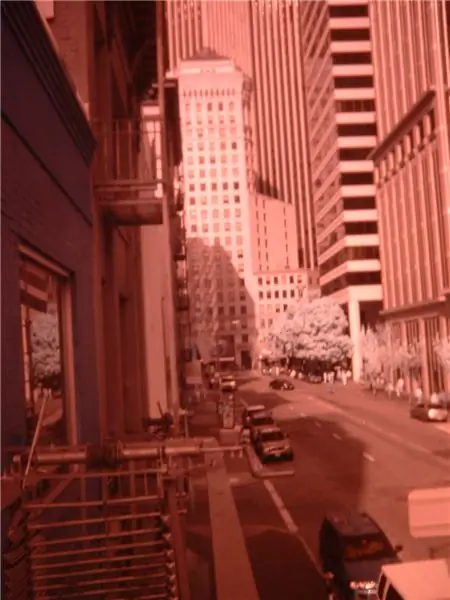


Depuis sept ans, j'ai un appareil photo numérique cassé qui traîne. Il est toujours capable de prendre des photos, mais il est quasiment impossible à utiliser à cause d'un écran cassé. Le problème fondamental est que parfois le menu s'allume accidentellement, et ne pouvant pas voir l'écran, je ne peux pas désactiver le menu et prendre des photos (sans retirer les piles pour réinitialiser l'appareil photo). D'aussi loin que je me souvienne, j'essaie de trouver quoi faire avec cet appareil photo.
Pendant un moment, j'envisageais de la convertir en une caméra proche infrarouge, mais j'hésitais à en faire une autre après en avoir déjà fait une pour 62 projets à réaliser avec un ordinateur mort (p. 200). Cependant, j'ai changé d'avis à ce sujet lorsque j'ai appris qu'il était possible d'utiliser le matériau contenu dans les disquettes comme filtre de lumière visible (pour une visualisation proche de la lumière infrarouge). Cela avait l'air vraiment cool et j'ai donc décidé d'essayer. Non seulement cela fonctionne totalement, mais cela ajoute également un autre niveau de réutilisation informatique à la version présentée dans le livre (car il fournit un moyen de réutiliser des disquettes en plus des appareils photo).
Cela a été amusant de prendre des photos et de découvrir tous les résultats intéressants lorsque je télécharge les photos à la maison.
Étape 1: Allez chercher des trucs

Tu auras besoin de:
Un appareil photo numérique obsolèteUne disquetteUn mini jeu de tournevisÉpinglesCiseauxColle
Veuillez noter que certains des liens sur cette page contiennent des liens d'affiliation Amazon. Cela ne change pas le prix des articles en vente. Cependant, je gagne une petite commission si vous cliquez sur l'un de ces liens et achetez quelque chose. Je réinvestis cet argent dans du matériel et des outils pour de futurs projets. Si vous souhaitez une suggestion alternative pour un fournisseur de l'une des pièces, veuillez me le faire savoir.
Étape 2: Créez un filtre de lumière visible



Vous pouvez créer un filtre à lumière visible en utilisant le plastique à l'intérieur de la plupart des disquettes.
Déchirez la disquette et veillez à ne pas laisser vos empreintes digitales sur le disque en plastique.
Prenez le disque et coupez un petit carré en plastique légèrement plus grand que votre CCD.
Étape 3: Ouvrez le boîtier



Ouvrez l'étui de votre appareil photo. Placez vos vis de côté dans un endroit sûr.
Étape 4: Localisez l'assemblage de l'objectif




Une fois le boîtier ouvert, localisez l'ensemble objectif à l'avant de l'appareil photo.
Étape 5: Trouvez le CCD



Détachez soigneusement l'ensemble lentille de la carte de circuit imprimé pour trouver la puce CCD. Mettez également ces vis de côté dans un endroit sûr.
Étape 6: Retirez le filtre de lumière IR


Le filtre de lumière visible est un mince morceau de verre situé soit directement au-dessus du CCD, soit derrière la dernière lentille de l'assemblage. Il est facile à repérer car il semble rougeâtre à violacé et change de couleur lorsqu'il est tourné.
Dégagez-le simplement avec vos doigts (en faisant attention à ne pas toucher le CCD/lentilles).
Votre caméra va maintenant laisser passer la lumière IR jusqu'au capteur.
Étape 7: Fixez votre filtre de lumière visible



Placez le filtre de lumière visible que vous venez de fabriquer sur le CCD.
À l'aide de votre épingle, placez quelques minuscules gouttes de colle dans chaque coin pour le maintenir en place.
Étape 8: Remettez-le en place




Lorsque la colle a séché, réassemblez la caméra en utilisant toutes les vis que vous avez mises de côté plus tôt.

Avez-vous trouvé cela utile, amusant ou divertissant ? Suivez @madeineuphoria pour voir mes derniers projets.
Conseillé:
Hack Action Camera Autonomie de la batterie : 4 étapes (avec photos)

Hack Action Camera Autonomie : Soit vous avez une GoPro, une Contour ou toute autre caméra, celle-ci est faite pour vous ! Les piles des caméscopes sont souvent un problème. Soit vous filmez de longues vidéos et elles ne durent pas assez longtemps, soit vous avez simplement oublié de les charger complètement auparavant. C'est peut-être très co
Caméra de vidéosurveillance avec NodeMCU + module de caméra pour ancien ordinateur portable (avec et sans utilisation de Blynk): 5 étapes

Caméra de vidéosurveillance avec NodeMCU + module de caméra de l'ancien ordinateur portable (avec et sans utiliser Blynk) : Salut les gars ! Dans ce instructable, je vais vous montrer comment j'ai utilisé le module de caméra d'un ancien ordinateur portable et nodeMCU pour faire quelque chose de similaire à CCTV
UNICORN CAMERA - Raspberry Pi Zero W NoIR 8MP Construction de la caméra : 7 étapes (avec photos)

UNICORN CAMERA - Raspberry Pi Zero W NoIR 8MP Camera Build: Pi Zero W NoIR 8MP Camera BuildThis Instructable a été créé pour aider tous ceux qui veulent une caméra infrarouge ou une caméra portable vraiment cool ou une caméra portable Raspberry Pi ou veut juste s'amuser, heheh . C'est le plus abordable et le plus configurable
R/C Duck Decoy-Camera Hack: 8 étapes (avec photos)

R/C Duck Decoy-Camera Hack : Il s'agit d'un projet amusant qui combine des composants peu coûteux pour créer un instructable qui peut fournir une vidéo et un son de près passionnants sur n'importe quel plan d'eau. Il s'agit d'un simple leurre de canard colvert doté d'une propulsion radiocommandée et d'un vid
Floppy Disk Bag : installez le disque 2 : 21 étapes (avec images)

Floppy Disk Bag : installez le disque 2 : il y a presque deux ans, j'ai commencé à travailler sur mon premier sac de disquette (deuxième photo), puis sur mon premier instructable. Au cours de ces deux années, le sac a été blogué dans le monde entier, a remporté un concours instructables.com et divers prix d'art, b
